Tunesolo Apple Music Converter の一部の機能が更新され、ユーザーにより良いダウンロードと変換のエクスペリエンスが提供されます。
たとえば、ユーザーがアクセスするとき Tunesoloの組み込みの Apple Music Web プレーヤー、後で音楽の検索とダウンロードのプロセスを続行するには、Apple ID でサインインする必要があります。
ユーザーは Apple のストリーミング ミュージック ライブラリから直接曲を検索し、Apple メンバーシップ サブスクリプション (無料アカウントがサポートされています) がなくても、トラックを検索して「+」アイコンにドラッグし、変換リストに追加するだけでダウンロードできます。曲をアップロードしたり、iTunes と同期したりする必要はありません。
どれどれ 使い方 Tunesolo Appleの音楽コンバータ そしてそれがここでどのように機能するか!
記事の内容 ステップ1。 コンバータのダウンロードとインストールステップ 2. 登録する Tunesolo ソフトウェア(オプション)ステップ 3. Apple Web Player を開くステップ 4. アカウントにサインインして変換機能にアクセスするステップ 5. ダウンロードする Apple Music の曲またはアルバムを選択するステップ6。 出力設定をカスタマイズするステップ 7. Apple Music を MP3/M4A/WAV/FLAC に変換するについてもっと質問があります Tunesolo Apple Music Converter?
最新のバージョンをダウンロードする Tunesolo Apple Music Converter をコンピュータに転送します。 Mac/Windows コンピューター用にさまざまなバージョンがあります。
ソフトウェアを購入するかどうか決めていない場合は、最初にダウンロードして完全に評価することができます。 無料試用版 当社のウェブサイトから直接。
インストール後、開きます Tunesolo Apple Music Converter では、「非アクティブ化" メイン インターフェイスの右上隅にあるボタン。
どのようにアクティブにするには Tunesolo Apple Music Converter?
ポップアップ登録ウィンドウで、メールアドレスと、購入後に受け取ったライセンスキーを入力すると、アクティベートできるようになります Tunesolo Apple Music コンバーターに成功しました。 (購入した方がより多くの機能を提供し、時間制限はありません。)
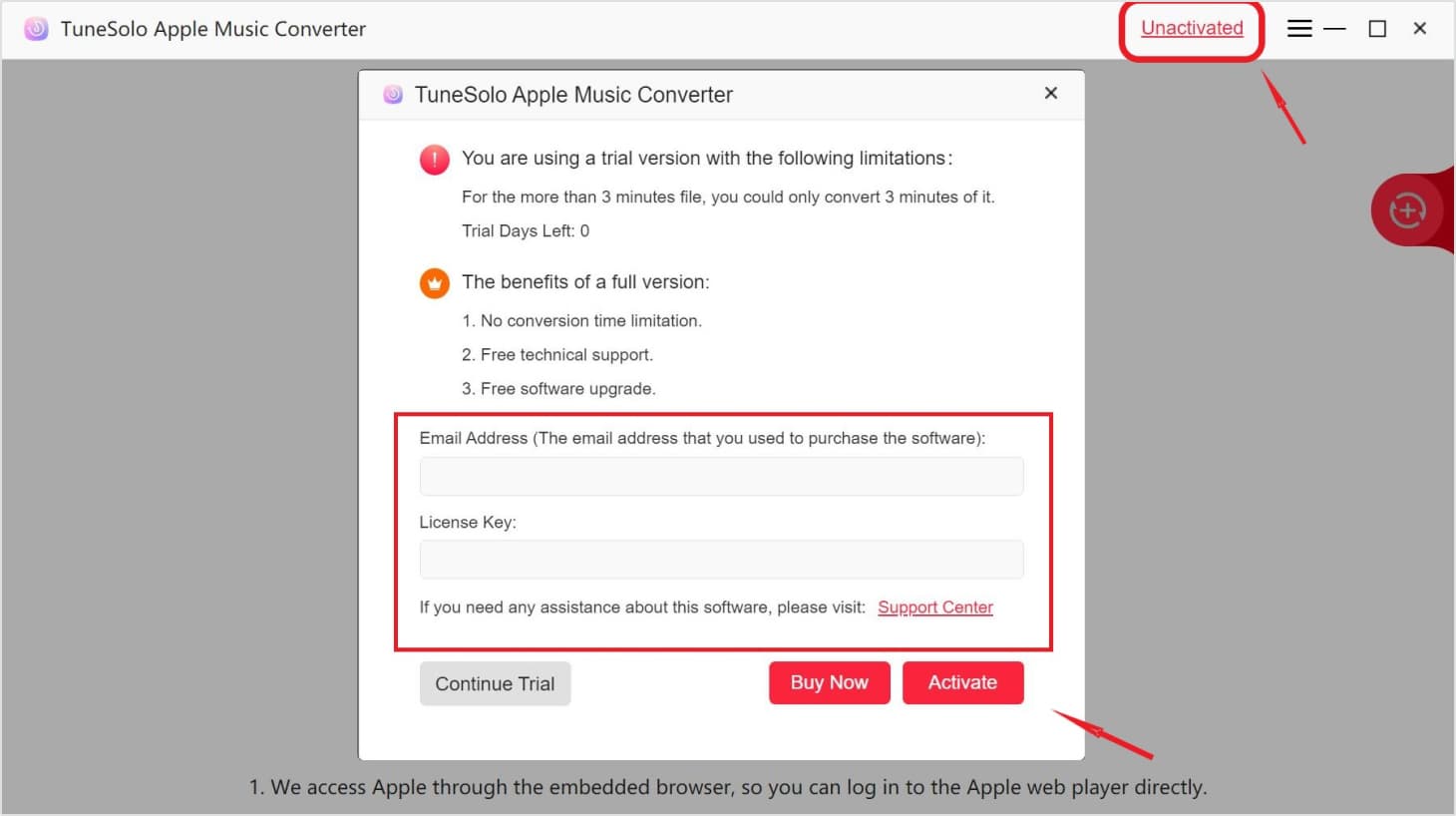
Apple Music Converter を開くと、起動時に簡単なチュートリアルが表示されます。 ようこそページで、「Apple Web プレーヤーを開く" ボタンをクリックすると、組み込みの Web プレーヤーにアクセスできます。
注: 新しいバージョンの Tunesolo Apple Music Converter は、音楽変換を処理するために iTunes と同期する必要がなくなりました。 変換効率を高めるために、Apple Music Web プレーヤーが組み込まれています。
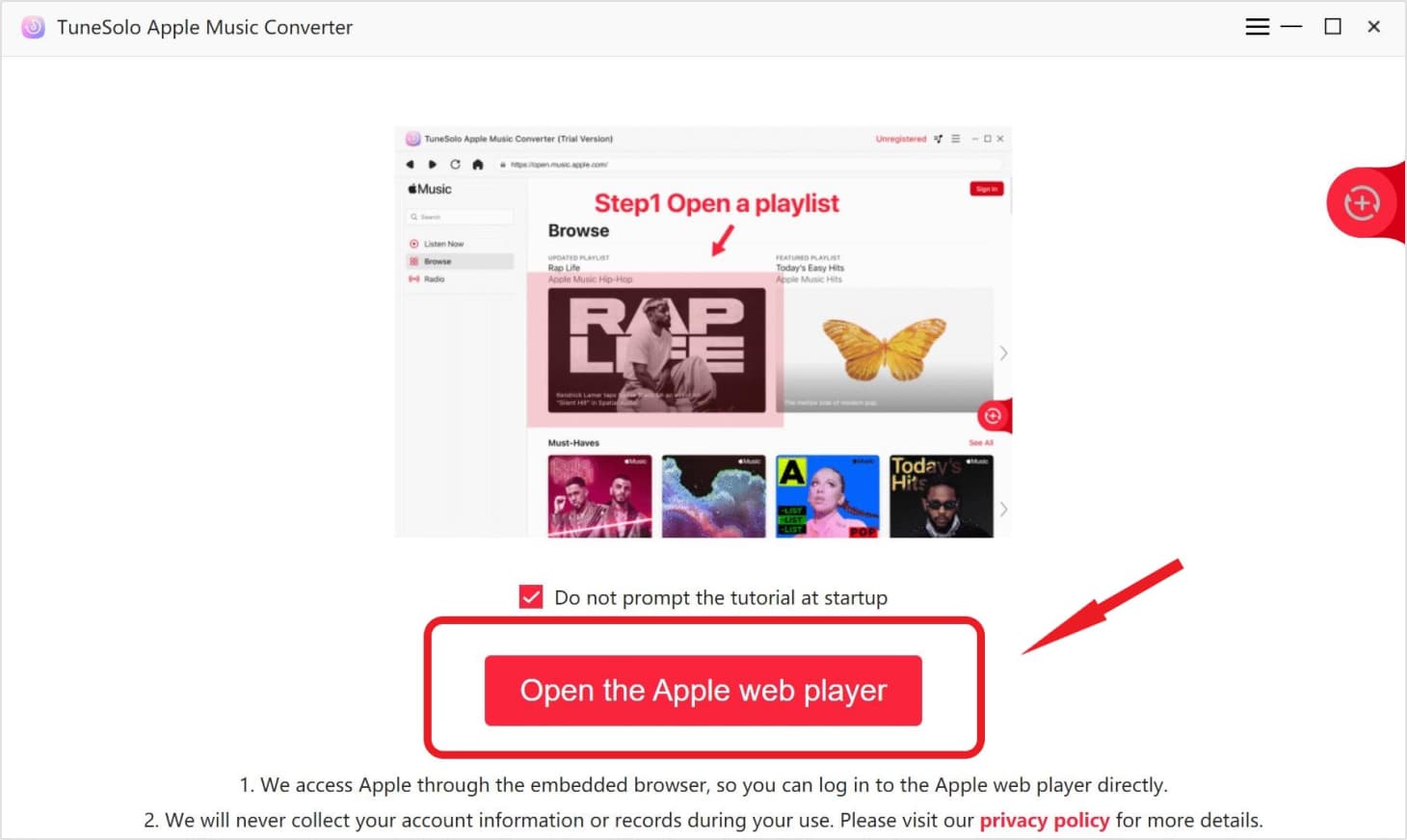
Apple ID でログインします。 Apple Music メンバーシップに加入していなくても無料アカウントを使用できます。 アカウントにサインインできない場合は、ソフトウェアを使用してライブラリを参照したり、Apple Music をダウンロードしたり変換したりすることはできません。
注意: 組み込みの Web プレーヤーに入ると、Apple ID でログインして、後で音楽の検索と変換プロセスを続行する必要があります。 (Apple ID を新規作成された方は、Apple Music の XNUMX か月無料トライアルを取得することをお勧めします。)
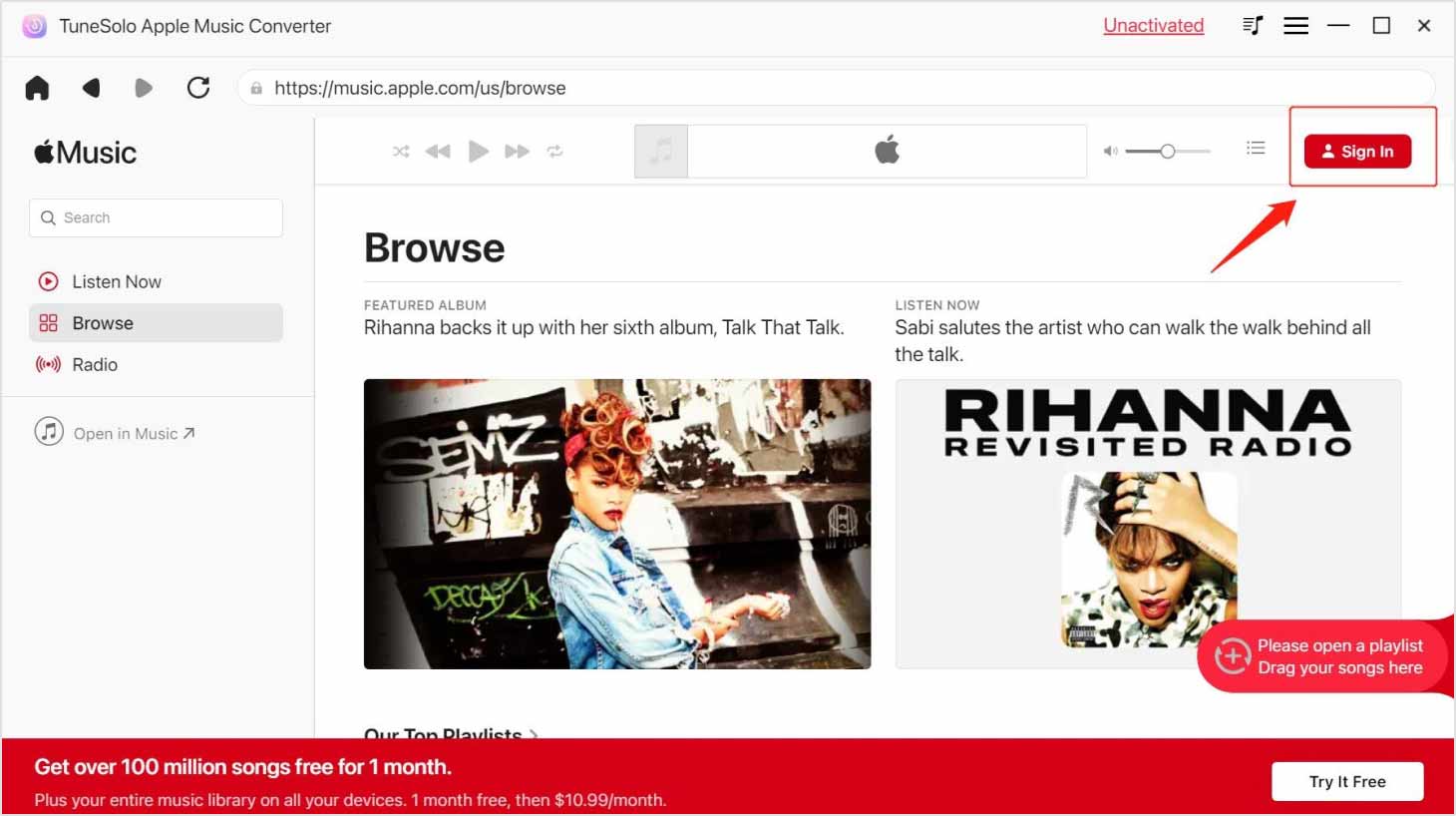
検索機能を使用して、オフラインでダウンロードしたい曲やアルバムを参照して見つけることができます。 または、ライブラリ プレイリストを開いて、変換する音楽またはアルバムを選択することもできます。
曲、プレイリスト、またはアルバムを選択した後、「+」ボタン (ソフトウェア インターフェイスの右側にある赤いバブル) に直接ドラッグ アンド ドロップし、 Tunesolo Apple Music Converter は、選択したすべてのトラックを変換キューに追加します。

ポップアップの変換ウィンドウで、曲を一括変換する場合は、右上の [すべてのファイルを次の形式に変換] 形式メニューから出力形式を選択するか、各オーディオの出力形式を手動で選択できます。 .

複数の出力形式がサポートされています: MP3、M4A、WAV、FLAC など。
[メニュー] > [設定] > [詳細] に移動して、より多くの出力設定をカスタマイズすることもできます。 次に、変換された Apple Music ファイルを保存する出力フォルダを選択してください。
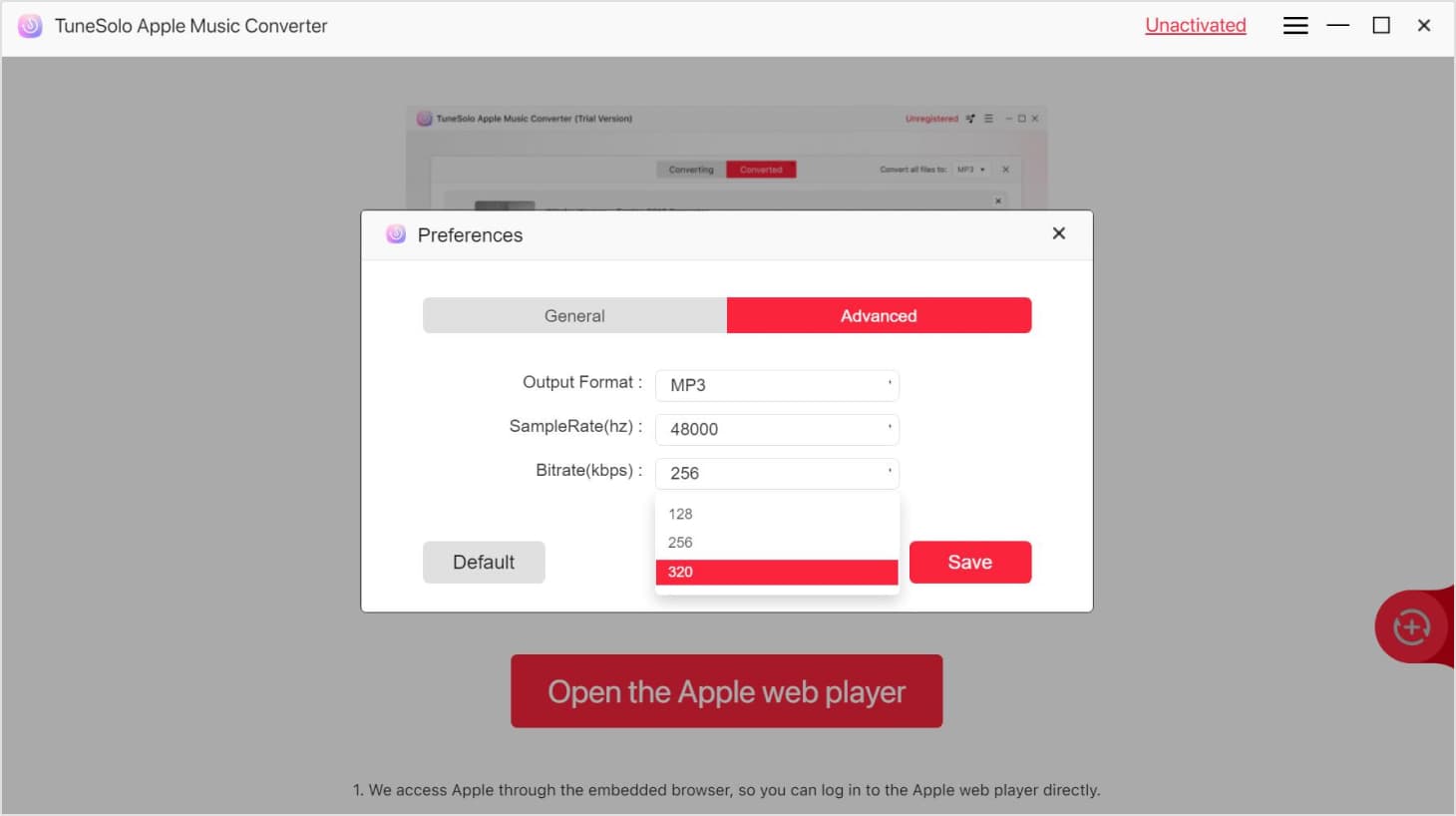
「変換」ボタンをクリックして各曲の変換を開始するか、「すべて変換」/「すべてのアイテムを変換」ボタンをクリックして、音楽のダウンロードをすぐに処理します。 次に、変換を待ちます。 変換時間は、変換するファイルの数によって異なります。

ダウンロードが完了すると、出力ファイルをダウンロードして表示し、聞くことができます。 「完了」セクションをクリックすると、変換履歴を確認できます。 次に、「出力ファイルの表示」ボタンをタップして、出力フォルダーにアクセスします。 今すぐオフラインで聴くための Apple Music の曲をお楽しみください!
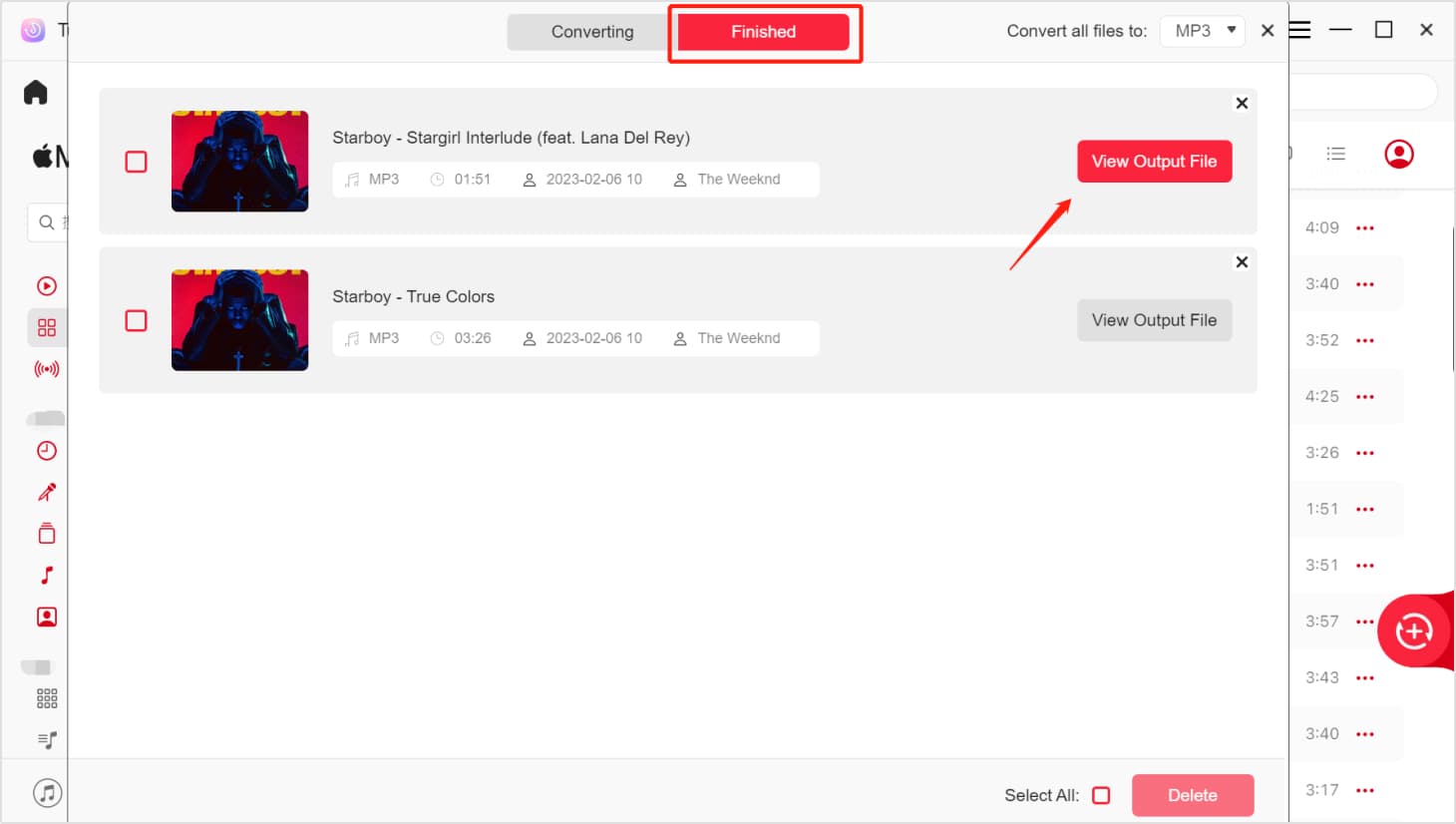
便利な Apple Music のダウンロードと変換サービスを今すぐお楽しみいただけます。
このツールについてまだ質問がある場合は、こちらを確認してください よくあるご質問 についてのチュートリアル Tunesolo Apple MusicConverter。
Copyright © 2025 TuneSolo Software Inc.無断複写・転載を禁じます。
コメントを書く
1.君の名は。
2.あなたの電子メール
3.あなたのレビュー
送信